佳能打印机打字模糊不清怎么解决 6个有效方法
在日常办公或家庭打印中,佳能打印机若出现打字模糊、字迹不清、颜色发淡等问题,往往会影响文档的可读性。造成这种情况的原因可能包括墨水问题、喷头堵塞、纸张设置不当或驱动程序错误。下面为您介绍几种常见有效的解决方法。

一、检查墨水量与墨盒状态
墨水不足或墨盒老化是导致打印模糊最常见的原因之一。墨量不足时,喷嘴输出的墨水不均,字体边缘容易出现虚影或缺墨现象。定期检查墨盒状态能有效避免打印质量下降。
1. 打开打印机电源,连接电脑。
2. 在电脑上打开“佳能打印机维护”界面。
3. 点击“墨水余量”或“墨盒状态”查看当前墨水情况。
4. 若发现墨水不足或墨盒损坏,请更换原装墨盒。
5. 重新安装后,执行一次“喷嘴检查”以确认效果。

二、执行喷嘴清洗功能
打印机喷嘴长时间未使用或受灰尘、干燥影响,容易堵塞,造成字迹模糊。通过内置的“喷嘴清洗”功能,可以强制喷墨通道流动墨水,从而恢复正常出墨状态。
1. 打开电脑中的“控制面板”,选择“设备和打印机”。
2. 找到佳能打印机图标,右键选择“打印机属性”。
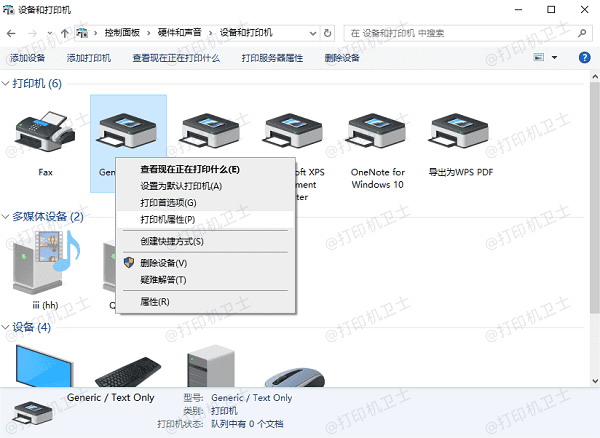
3. 点击“维护”选项卡,选择“清洗喷嘴”。
4. 按提示进行清洗操作,完成后打印测试页。
5. 若效果仍不理想,可重复1至2次或进行“深度清洗”。
三、更新打印机驱动
驱动程序是连接打印机与电脑的关键环节,若版本过旧或配置错误,会导致打印模糊、偏色或字体异常。使用“打印机卫士”可自动检测佳能打印机型号,扫描系统中驱动的版本状态,并一键下载并安装官方最新驱动。相比手动更新,它操作更便捷、安全性更高,还能避免因驱动不兼容导致的系统错误。

 好评率97%
好评率97%
 下载次数:4721005
下载次数:4721005
1. 点击上方下载按钮,安装并打开-打印机卫士,然后点击“立即检测”;
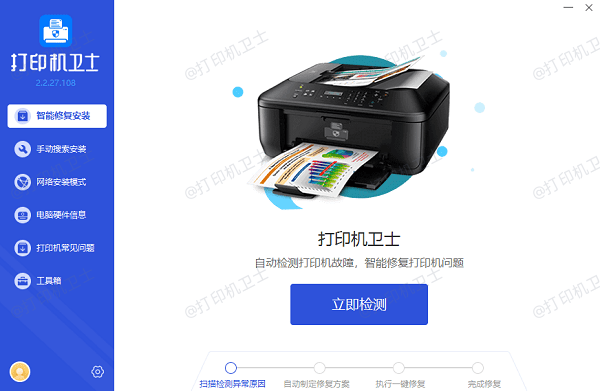
2. 如果显示打印机问题需要处理,点击“一键修复”。
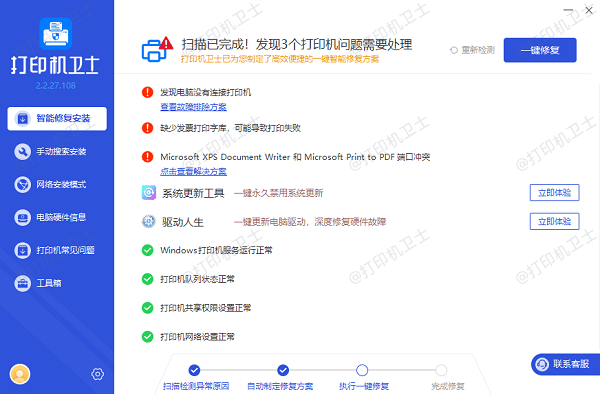
3. 安装完成后,重启电脑以使新驱动生效。
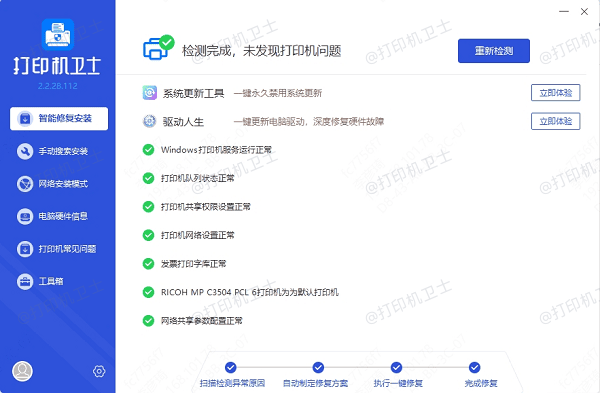
四、调整打印质量设置
打印机默认的节墨模式或草稿模式会降低墨水输出密度,导致文字颜色浅或边缘虚化。通过提高打印质量等级,可让打印机输出更高精度的墨点,改善模糊效果。
1. 在打印文件时点击“打印设置”或“属性”。
2. 在“质量”或“打印模式”中选择“高质量”或“最佳”。

3. 关闭“节墨模式”,确保墨量充足。
4. 预览打印效果后,点击“确定”保存。
5. 重新打印测试,确认字迹是否清晰。
五、检查纸张类型与放置方式
使用不合适的纸张类型也可能导致文字模糊。普通纸吸墨性强,会使墨水渗透扩散,字体边缘不清晰。正确选择纸张类型并调整打印机设置能显著改善效果。
1. 确认所用纸张为打印机推荐类型,如喷墨纸或铜版纸。
2. 打开打印设置,找到“介质类型”选项。
3. 根据纸张种类选择相应设置,如“普通纸”“照片纸”等。
4. 确保纸张平整、无潮湿,放置方向正确。
5. 打印后检查效果,必要时更换纸张。

六、执行打印头校准
打印头位置偏移或机械误差也会导致文字重影、模糊。通过打印机自带的“打印头校准”功能,可自动调整喷头对齐位置,确保每个墨点精准落在正确区域。
1. 打开“打印机属性”中的“维护”选项卡。
2. 点击“打印头对齐”或“自动校准”。
3. 按提示打印校准页并扫描识别。
4. 等待系统完成自动调整。
5. 打印文档测试,观察字体是否恢复清晰。
佳能打印机打印模糊多由墨水、喷嘴、设置或驱动问题引起。建议用户定期维护设备,保持喷嘴清洁,使用原装墨盒与合适纸张,并及时利用“打印机卫士”更新驱动。通过以上六种方法,大多数打印模糊问题都能得到有效解决,让打印效果重新清晰锐利。